น่าทึ่งมากที่ได้เห็นว่าภูมิทัศน์ของอินเทอร์เน็ตเปลี่ยนแปลงไปอย่างรวดเร็วเพียงใด ไม่กี่ปีที่ผ่านมา ย้อนกลับไปในสมัยของโมเด็ม dial-up ที่สร้างเสียงตลกๆ ทุกครั้งที่ต้องการเชื่อมต่ออินเทอร์เน็ต ผู้คนสับรูปภาพเว็บไซต์ไม่กี่กิโลไบต์เป็นชิ้นเล็กชิ้นน้อยเพียงเพื่อให้ผู้เยี่ยมชมสามารถโหลดได้ พวกเขา. และตอนนี้ ผู้คนกำลังใช้วิดีโอบนโทรศัพท์หลายร้อยเมกะไบต์ในช่วงพักกลางวัน
มีวิดีโอมากมายบนเว็บ และคุณไม่ได้มีความหรูหราในการสตรีมออนไลน์เสมอไป บางครั้งคุณจำเป็นต้องดาวน์โหลดวิดีโอเหล่านั้นเพื่อดูแบบออฟไลน์และต้องการความช่วยเหลือจากโปรแกรมดาวน์โหลดวิดีโอ ในบรรดาเครื่องมือดังกล่าวที่มีอยู่มากมาย Downie (US$ 19.99) เป็นหนึ่งในสิ่งที่ดีที่สุด
ส่วนขยายเบราว์เซอร์
Downie เป็นเครื่องมือดาวน์โหลดวิดีโอสำหรับ Mac เท่านั้นที่ใช้งานง่ายมาก สิ่งแรกที่คุณต้องทำหลังจากดาวน์โหลดและติดตั้งคือการเพิ่มส่วนขยายเบราว์เซอร์ หลังจากเพิ่มส่วนขยายแล้ว คุณสามารถดาวน์โหลดวิดีโอจากเว็บไซต์ได้เพียงแค่คลิกไอคอนของส่วนขยายของเบราว์เซอร์
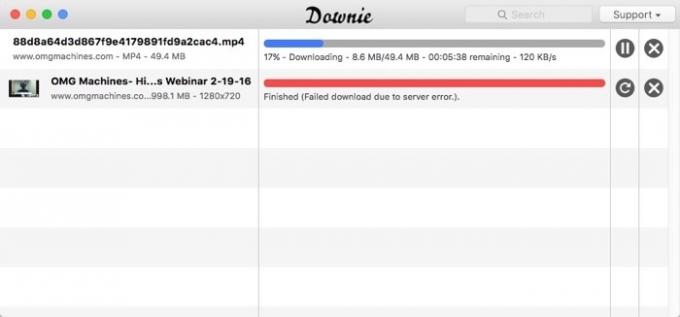
Downie จะวิเคราะห์ไซต์และใส่วิดีโอที่ดาวน์โหลดได้ในรายการ คุณสามารถเลือกดาวน์โหลดวิดีโอได้โดยตรงหรือรอการเชื่อมต่ออินเทอร์เน็ตที่ดีกว่า อาจเป็นไปได้ว่า Downie จะพลาดลิงก์ดังกล่าว และคุณจะต้องเพิ่มลิงก์ด้วยตนเอง
คุณสามารถค้นหาส่วนขยายสำหรับ Safari, Chrome, Chromium, Opera, Opera Beta และ Firefox ได้โดยไปที่เมนู “Downie -> Preferences (Command + Comma) -> Browser Extensions”

หน้าต่างดาวน์โหลด
หน้าต่างหลักของ Downie คือหน้าต่างดาวน์โหลด นอกเหนือจากการใช้ไอคอนส่วนขยายของเบราว์เซอร์ คุณสามารถเพิ่มการดาวน์โหลดวิดีโอได้โดยการลากและวางลิงก์ของหน้าเว็บไปที่หน้าต่างดาวน์โหลดนี้

แต่หน้าต่างที่ว่างเปล่านี้มีเคล็ดลับเล็กน้อยในแขนเสื้อ ปุ่มแรกคือปุ่มสีน้ำเงินที่สี่ที่มุมซ้ายบนของหน้าต่าง การคลิกปุ่มสีน้ำเงินนี้จะแสดงวิดีโอยอดนิยมที่ผู้อื่นดาวน์โหลด การดับเบิลคลิกที่รายการใดรายการหนึ่งในรายการจะทำให้คุณสามารถดาวน์โหลดวิดีโอได้ แม้ว่าการเตือนล่วงหน้า: บางรายการเป็น NSFW
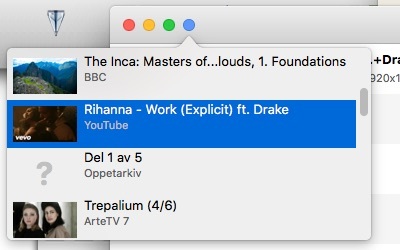
อีกสิ่งหนึ่งที่คุณสามารถทำได้ในหน้าต่างหลักคือการค้นหาวิดีโอ ตัวอย่างเช่น ฉันต้องการค้นหาวิดีโอเกี่ยวกับสแตนด์อัพคอมเมดี้ ฉันจึงพิมพ์ "สแตนด์อัพคอมเมดี้" ในช่องค้นหา แล้วดาวนี่จะแสดงรายการวิดีโอทั้งหมดที่ตรงกับข้อความค้นหาของฉัน

หน้าต่างการตั้งค่า
ตรงข้ามกับหน้าต่างหลักทั่วไป มีหลายสิ่งที่คุณทำได้ในการตั้งค่า มาดูสิ่งสำคัญที่สุดกันบ้าง
จากแท็บ "ทั่วไป" คุณสามารถเลือกตำแหน่งที่คุณต้องการบันทึกวิดีโอที่ดาวน์โหลด ตำแหน่งเริ่มต้นคือโฟลเดอร์ดาวน์โหลด คุณยังสามารถตั้งค่าการดาวน์โหลดเพื่อเพิ่มลงใน iTunes และดำเนินการโพสต์วิดีโอ

มีรายการ "ไซต์ที่สนับสนุน" และไซต์ที่จะใช้เพื่อค้นหาวิดีโอใน "เครื่องมือค้นหา" ขออภัย คุณไม่สามารถเพิ่มได้อีก

สิ่งสำคัญอีกประการหนึ่งสำหรับผู้ที่มีลูกคือการเปิดใช้งานตัวกรองสำหรับผู้ใหญ่ใน "การควบคุมโดยผู้ปกครอง" คุณสามารถปิดการใช้งานไซต์วิดีโอสำหรับผู้ใหญ่และปุ่มดาวน์โหลดยอดนิยมได้ที่นี่ คุณต้องเปิดล็อคก่อนจึงจะเปลี่ยนการตั้งค่าเหล่านี้ได้

หากคุณต้องการดาวน์โหลดวิดีโอจำนวนมากจากเว็บ Downie เป็นวิธีที่สะดวกในการดาวน์โหลด การผสมผสานระหว่างคุณลักษณะการค้นหาวิดีโอและส่วนขยายเบราว์เซอร์ hte เพียงอย่างเดียวนั้นคุ้มค่ากับราคา
ลองดาวนี่หรือยัง? คุณมีทางเลือกอื่นในการดาวน์โหลดวิดีโอหรือไม่? กรุณาแบ่งปันโดยใช้ความคิดเห็นด้านล่าง
การเปิดเผยข้อมูลพันธมิตร: ทำให้เทคโนโลยีง่ายขึ้นอาจได้รับค่าคอมมิชชั่นสำหรับผลิตภัณฑ์ที่ซื้อผ่านลิงก์ของเรา ซึ่งสนับสนุนงานที่เราทำเพื่อผู้อ่านของเรา


